笔记本内存分区怎么看?如何确定内存大小?
- 电脑知识
- 2025-03-18
- 11
在计算机科技迅速发展的今天,笔记本作为我们日常工作中不可或缺的工具,其性能直接影响我们的工作效率。内存作为笔记本的关键组成部分之一,关系到计算机运行的速度与稳定性。我们如何查看笔记本内存分区,以及如何确定内存大小呢?接下来,本篇文章将给予详尽的指导。
一、查看笔记本内存分区
笔记本的内存分区,是指将物理内存划分为不同的区域供系统使用,通常用户无需手动干预这一过程,因为操作系统会自动进行管理。然而,在安装额外的软件或调试系统时,了解内存分区情况可能会有所帮助。查看笔记本内存分区的步骤如下:
1.点击任务栏上的“开始”按钮
通常位于屏幕左下角,点击它以打开“开始”菜单。
2.选择“设置”
在“开始”菜单中找到并点击“设置”选项,通常呈现为一个齿轮图标。
3.进入“系统”设置
在设置菜单中,选择“系统”选项,进入系统设置界面。
4.点击“关于”选项
在系统设置中,寻找并点击“关于”选项。
5.查看设备规格
在“关于”页面中,您可以看到设备的规格信息,包括“设备规格”、“Windows规格”、“处理器”等,但在这里我们主要关注“设备规格”下的“设备内存”这一栏,它会显示当前笔记本安装的物理内存大小。
6.使用任务管理器查看更详细信息
对于更深层次的内存分区和使用情况,可以通过以下步骤查看:
a.同时按下键盘上的`Ctrl+Shift+Esc`键
这会打开Windows任务管理器。
b.点击“性能”标签
在任务管理器窗口中,找到并点击“性能”标签页。
c.选择“内存”
在性能标签页中,点击“内存”,在这里您可以查看到内存的整体使用情况以及详细的分区信息。
通过以上步骤,您可以轻松查看到笔记本内存的分区情况,以及内存的使用状况。
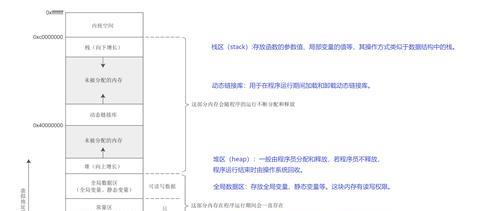
二、确定笔记本内存大小
确定笔记本内存的大小是很重要的,因为它决定了您可以同时运行多少程序而不影响电脑性能。除了上述通过系统设置查看内存大小的方法外,还有其他几种方式可以确定内存大小:
1.使用硬件检测软件
使用第三方硬件检测工具,如CPU-Z、Speccy等,可以提供更为详细和准确的内存信息,包括品牌、型号、频率等。这些软件通常界面友好,操作简单。
2.查看电脑制造商提供的规格
很多时候,您可以在购买笔记本的官方网站上找到详细的产品规格说明,里面会明确标出内存的大小以及是否可以升级。
3.检查物理内存插槽
如果有机会打开笔记本后盖(需要一定的技术知识和工具),可以看到物理内存条,通过内存条的规格可以大致判断出其容量。这需要对内存条有一定的了解。
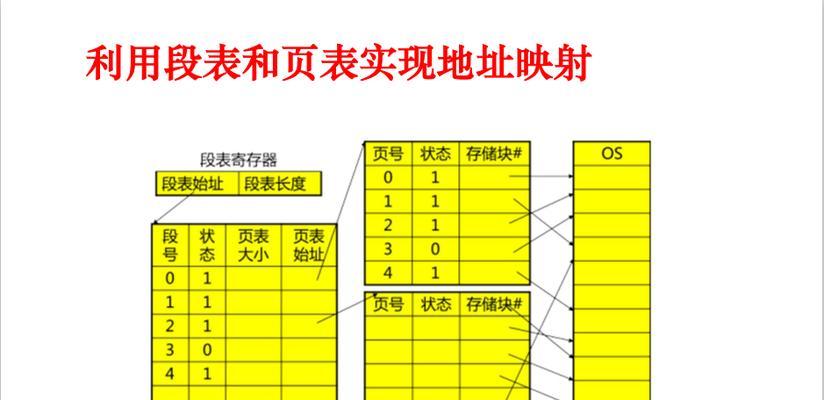
4.使用命令行工具
对于习惯使用命令行的用户而言,可以使用系统提供的命令。在Windows环境下,打开“命令提示符”(可以通过搜索“cmd”找到并启动),输入`wmicMEMORYCHIPgetBankLabel,Capacity`命令,回车后即可显示每个内存插槽的容量。
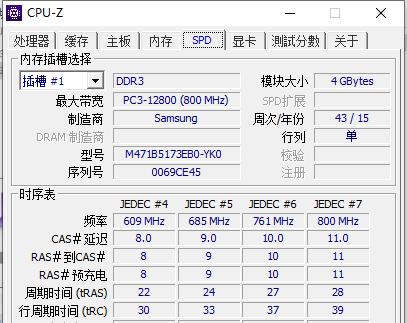
小结
查看笔记本内存分区和确定内存大小,是维护和优化笔记本性能的重要步骤。通过操作系统自带的设置、任务管理器和第三方硬件检测软件,我们不仅可以查看内存分区情况,还可以精确了解到内存的大小和健康状况。重要的是,了解这些信息能够帮助用户更好地规划使用笔记本的方式,从而提升工作效率和使用体验。希望以上详尽的步骤和方法,能帮助您全面掌握笔记本内存的相关知识。
版权声明:本文内容由互联网用户自发贡献,该文观点仅代表作者本人。本站仅提供信息存储空间服务,不拥有所有权,不承担相关法律责任。如发现本站有涉嫌抄袭侵权/违法违规的内容, 请发送邮件至 3561739510@qq.com 举报,一经查实,本站将立刻删除。